ਵਿਸ਼ਾ - ਸੂਚੀ
ਐਕਸਲ ਵਰਕਸ਼ੀਟਾਂ ਵਿੱਚ ਸੰਘਣੇ ਡੇਟਾ ਅਤੇ ਗੁੰਝਲਦਾਰ ਢਾਂਚੇ ਦੇ ਨਾਲ ਕੰਮ ਕਰਦੇ ਸਮੇਂ, ਕਈ ਵਾਰ ਇਸਨੂੰ ਪੜ੍ਹਨਾ ਮੁਸ਼ਕਲ ਹੋ ਜਾਂਦਾ ਹੈ। ਇਹਨਾਂ ਨਤੀਜਿਆਂ ਤੋਂ ਬਚਣ ਲਈ, ਤੁਸੀਂ ਇੱਕ ਕਿਨਾਰਾ ਜੋੜ ਸਕਦੇ ਹੋ। ਇੱਕ ਬਾਰਡਰ ਪਾਉਣਾ ਇੱਕ ਡੇਟਾਸੈਟ ਵਿੱਚ ਭਾਗਾਂ ਵਿੱਚ ਫਰਕ ਕਰਨ ਅਤੇ ਖਾਸ ਡੇਟਾ 'ਤੇ ਫੋਕਸ ਕਰਨ ਵਿੱਚ ਸਾਡੀ ਮਦਦ ਕਰ ਸਕਦਾ ਹੈ। ਇਸ ਤੋਂ ਇਲਾਵਾ, ਇਹ ਵਰਕਸ਼ੀਟ ਨੂੰ ਵਧੇਰੇ ਪ੍ਰਤੀਨਿਧ ਬਣਾਉਂਦਾ ਹੈ। ਇੱਕ ਬਾਰਡਰ ਇੱਕ ਲਾਈਨ ਹੈ ਜੋ ਇੱਕ ਸੈੱਲ ਜਾਂ ਸੈੱਲਾਂ ਦੇ ਸਮੂਹ ਨੂੰ ਘੇਰਦੀ ਹੈ। ਆਪਣੀ ਬਾਰਡਰ ਨੂੰ ਹੋਰ ਆਕਰਸ਼ਕ ਬਣਾਉਣ ਅਤੇ ਇਸ ਨੂੰ ਹਾਈਲਾਈਟ ਕਰਨ ਲਈ, ਤੁਸੀਂ ਆਪਣੀ ਬਾਰਡਰ ਨੂੰ ਮੋਟਾ ਵੀ ਕਰ ਸਕਦੇ ਹੋ। ਐਕਸਲ ਸਾਨੂੰ ਮੋਟੇ ਬਾਕਸ ਬਾਰਡਰ ਜੋੜਨ ਲਈ ਵਿਸ਼ੇਸ਼ਤਾਵਾਂ ਪ੍ਰਦਾਨ ਕਰਦਾ ਹੈ। ਇਸ ਲੇਖ ਵਿੱਚ, ਅਸੀਂ ਤੁਹਾਨੂੰ ਐਕਸਲ ਵਿੱਚ ਇੱਕ ਮੋਟਾ ਬਾਕਸ ਬਾਰਡਰ ਜੋੜਨ ਲਈ ਕੁਝ ਸਧਾਰਨ ਅਤੇ ਆਸਾਨ ਤਰੀਕੇ ਦਿਖਾਵਾਂਗੇ। ਇਸ ਲਈ, ਆਓ ਸ਼ੁਰੂ ਕਰੀਏ।
ਅਭਿਆਸ ਵਰਕਬੁੱਕ ਡਾਊਨਲੋਡ ਕਰੋ
ਹੇਠ ਦਿੱਤੀ ਪ੍ਰੈਕਟਿਸ ਵਰਕਬੁੱਕ ਨੂੰ ਡਾਊਨਲੋਡ ਕਰੋ। ਇਹ ਤੁਹਾਨੂੰ ਵਿਸ਼ੇ ਨੂੰ ਹੋਰ ਸਪਸ਼ਟ ਰੂਪ ਵਿੱਚ ਸਮਝਣ ਵਿੱਚ ਮਦਦ ਕਰੇਗਾ।
ਥਿਕ ਬਾਕਸ ਬਾਰਡਰ.xlsx
ਐਕਸਲ ਵਿੱਚ ਬਾਰਡਰ ਦੀ ਮੋਟਾਈ ਕੀ ਹੈ?
Microsoft Excel ਵਿੱਚ, ਇੱਕ ਪਤਲੀ ਲਾਈਨ ਬਾਰਡਰ ਹੈ ਜੋ ਇੱਕ ਡਿਫੌਲਟ ਦੇ ਤੌਰ ਤੇ ਸੈੱਟ ਕੀਤਾ ਗਿਆ ਹੈ। ਇਸ ਲਾਈਨ ਨੂੰ ਹੋਰ ਪ੍ਰਮੁੱਖ ਬਣਾਉਣ ਲਈ, ਤੁਹਾਨੂੰ ਬਾਰਡਰਲਾਈਨ ਨੂੰ ਮੋਟਾ ਕਰਨ ਦੀ ਲੋੜ ਹੋ ਸਕਦੀ ਹੈ। ਇਸ ਲਈ, ਬਾਰਡਰ ਮੋਟਾਈ ਦਾ ਮਤਲਬ ਹੈ ਇੱਕ ਡੂੰਘੀ ਲਾਈਨ ਪਾਉਣਾ ਅਤੇ ਡਿਫੌਲਟ ਬਾਰਡਰਲਾਈਨ ਨੂੰ ਹਟਾਉਣਾ। ਬਾਰਡਰਲਾਈਨ ਮੋਟੀ ਬਣਾਉਣ ਦੇ ਕਈ ਤਰੀਕੇ ਹਨ. ਅਸੀਂ ਲਗਭਗ ਸਾਰੇ ਨੂੰ ਕਵਰ ਕਰਨ ਦੀ ਕੋਸ਼ਿਸ਼ ਕੀਤੀ ਹੈ. ਸਾਨੂੰ ਲਗਦਾ ਹੈ ਕਿ ਤੁਸੀਂ ਇਸ ਲੇਖ ਨੂੰ ਪੜ੍ਹਨ ਤੋਂ ਬਾਅਦ ਆਪਣੀ ਬਾਰਡਰ ਮੋਟਾਈ ਨੂੰ ਬਦਲਣ ਦੇ ਯੋਗ ਹੋਵੋਗੇ।
ਮੋਟੇ ਬਾਕਸ ਬਾਰਡਰ ਐਕਸਲ ਨੂੰ ਜੋੜਨ ਦੇ 4 ਤਰੀਕੇ
ਐਕਸਲ ਵਿੱਚ, ਕਈ ਤਰੀਕੇ ਹਨਇੱਕ ਮੋਟਾ ਬਾਕਸ ਬਾਰਡਰ ਜੋੜਨ ਲਈ। ਸਾਰੇ ਮਾਮਲਿਆਂ ਵਿੱਚ, ਆਉਟਪੁੱਟ ਉਹੀ ਰਹਿੰਦੀ ਹੈ ਜਿਵੇਂ ਅਸੀਂ ਇੱਕ ਮੋਟਾ ਬਾਕਸ ਬਾਰਡਰ ਜੋੜਨਾ ਚਾਹੁੰਦੇ ਹਾਂ। ਅਸੀਂ ਇੱਕ ਮੋਟਾ ਬਾਕਸ ਬਾਰਡਰ ਜੋੜਨ ਲਈ 4 ਤਰੀਕਿਆਂ ਬਾਰੇ ਚਰਚਾ ਕੀਤੀ ਹੈ। ਅਜਿਹਾ ਕਰਨ ਲਈ, ਅਸੀਂ ਵਿਦਿਆਰਥੀਆਂ ਦੇ ਵਿਭਾਗ-ਵਾਰ ਅੰਕਾਂ ਦਾ ਇੱਕ ਡੇਟਾਸੈਟ ਬਣਾਉਂਦੇ ਹਾਂ।
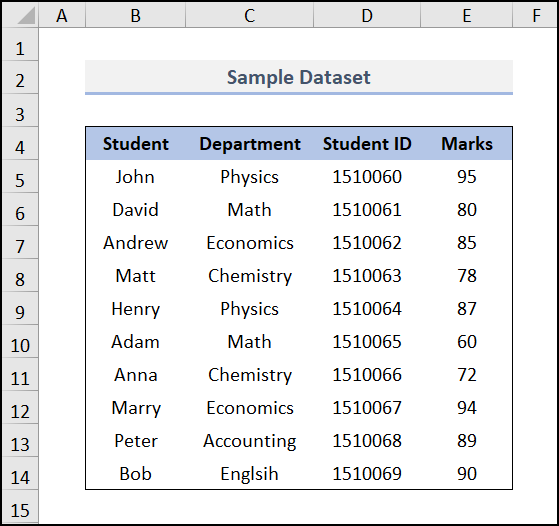
ਜ਼ਿਕਰਯੋਗ ਨਹੀਂ, ਅਸੀਂ <9 ਦੀ ਵਰਤੋਂ ਕੀਤੀ ਹੈ।>Microsoft 365 ਵਰਜਨ। ਤੁਸੀਂ ਆਪਣੀ ਸਹੂਲਤ ਅਨੁਸਾਰ ਕਿਸੇ ਹੋਰ ਸੰਸਕਰਣ ਦੀ ਵਰਤੋਂ ਕਰ ਸਕਦੇ ਹੋ।
1. ਮੋਟੇ ਬਾਹਰੀ ਬਾਰਡਰਾਂ ਨੂੰ ਜੋੜਨ ਲਈ ਫਾਰਮੈਟ ਸੈੱਲ ਡਾਇਲਾਗ ਬਾਕਸ ਦੀ ਵਰਤੋਂ ਕਰਨਾ
ਤੁਸੀਂ ਜੋੜਨ ਲਈ ਫਾਰਮੈਟ ਸੈੱਲ ਡਾਇਲਾਗ ਬਾਕਸ ਦੀ ਵਰਤੋਂ ਕਰ ਸਕਦੇ ਹੋ। ਮੋਟੀਆਂ ਕਿਨਾਰਿਆਂ ਸਾਰੀਆਂ ਬਾਰਡਰਾਂ ਨੂੰ ਉੱਥੋਂ ਕਸਟਮਾਈਜ਼ ਕੀਤਾ ਜਾ ਸਕਦਾ ਹੈ। ਸਾਡੀ ਉਦਾਹਰਨ ਵਿੱਚ, ਅਸੀਂ ਆਪਣੇ ਡੇਟਾਸੈਟ ਦੀਆਂ ਬਾਹਰਲੀਆਂ ਬਾਰਡਰਾਂ ਨੂੰ ਮੋਟਾ ਕਰਦੇ ਹਾਂ। ਤੁਸੀਂ ਆਪਣੀ ਪਸੰਦ ਅਨੁਸਾਰ ਕਿਸੇ ਹੋਰ ਬਾਰਡਰ ਨੂੰ ਮੋਟਾ ਕਰ ਸਕਦੇ ਹੋ। ਅਜਿਹਾ ਕਰਨ ਲਈ ਹੇਠਾਂ ਦਿੱਤੇ ਕਦਮਾਂ ਦੀ ਪਾਲਣਾ ਕਰੋ।
📌 ਕਦਮ:
- ਪਹਿਲਾਂ, ਸਾਰੀ ਡਾਟਾ ਰੇਂਜ ਚੁਣੋ ਜਿੱਥੇ ਤੁਸੀਂ ਰੱਖਣਾ ਚਾਹੁੰਦੇ ਹੋ। ਬਾਰਡਰ।
- ਦੂਜਾ, ਹੋਮ ਟੈਬ >> 'ਤੇ ਜਾਓ। ਫੌਂਟ ਰਿਬਨ ਗਰੁੱਪ ਤੋਂ ਫੌਂਟ ਸੈਟਿੰਗਾਂ ਤੀਰ ਚੁਣੋ।
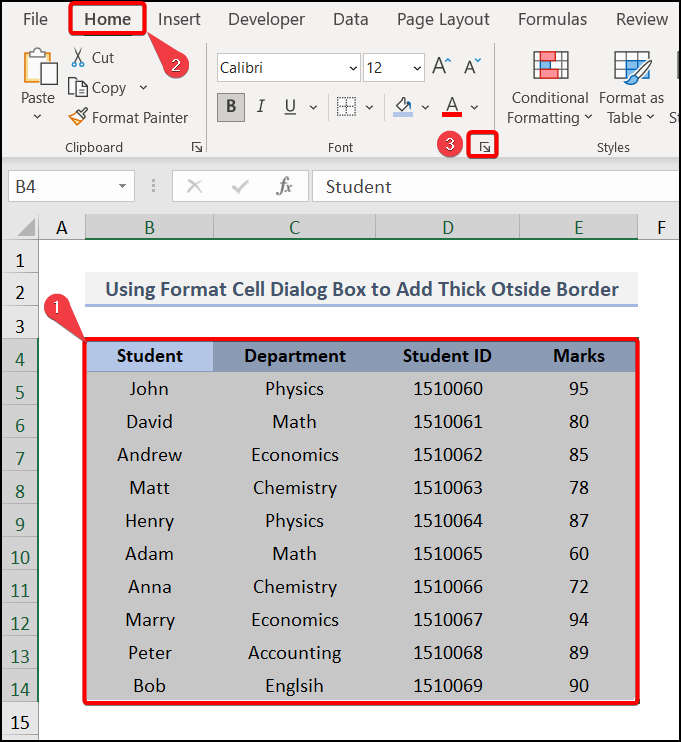
ਨੋਟ : ਤੁਸੀਂ ਫੌਂਟ ਸੈਟਿੰਗਾਂ ਨੂੰ ਖੋਲ੍ਹਣ ਲਈ CTRL + SHIFT + F ਦੀ ਵਰਤੋਂ ਕਰ ਸਕਦੇ ਹੋ।
- ਪੌਪ ਆਉਟ ਦੇ ਨਾਲ ਫਾਰਮੈਟ ਸੈੱਲ ਦਾ ਇੱਕ ਡਾਇਲਾਗ ਬਾਕਸ .
- ਫਿਰ, ਬਾਰਡਰ >> ਚੁਣੋ। ਮੋਟੀ ਲਾਈਨ >> ਚੁਣੋ ਬਾਹਰ ਬਾਰਡਰ ਆਉਟਲਾਈਨ ਚੁਣੋ।
- ਅੰਤ ਵਿੱਚ, ਜਾਂਚ ਕਰੋ ਕਿ ਕੀ ਆਉਟਲਾਈਨ ਠੀਕ ਹੈ ਜਾਂ ਨਹੀਂ ਅਤੇ ਫਿਰ ਠੀਕ ਹੈ ਦਬਾਓ।
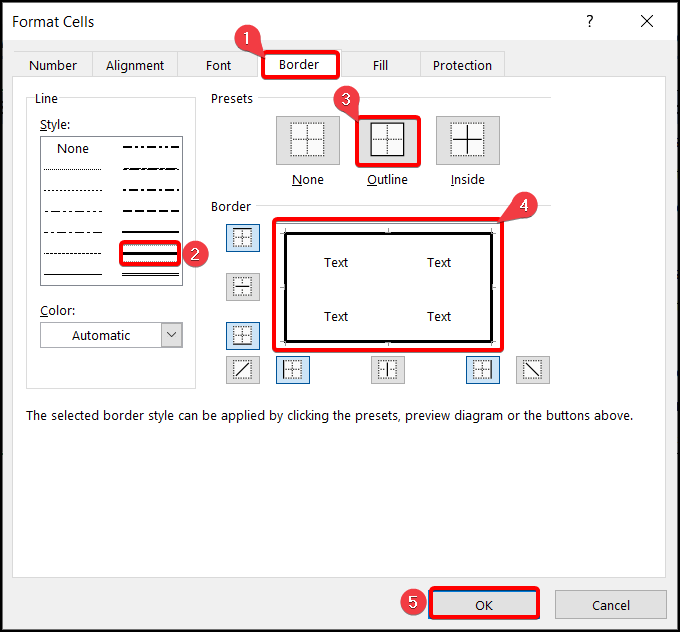
- ਨਤੀਜੇ ਵਜੋਂ, ਤੁਹਾਡੇ ਬਾਹਰੀ ਸੈੱਲ ਬਾਰਡਰ ਸਨੈਪਸ਼ਾਟ ਵਾਂਗ ਬਣਾਏ ਜਾਣਗੇਹੇਠਾਂ।
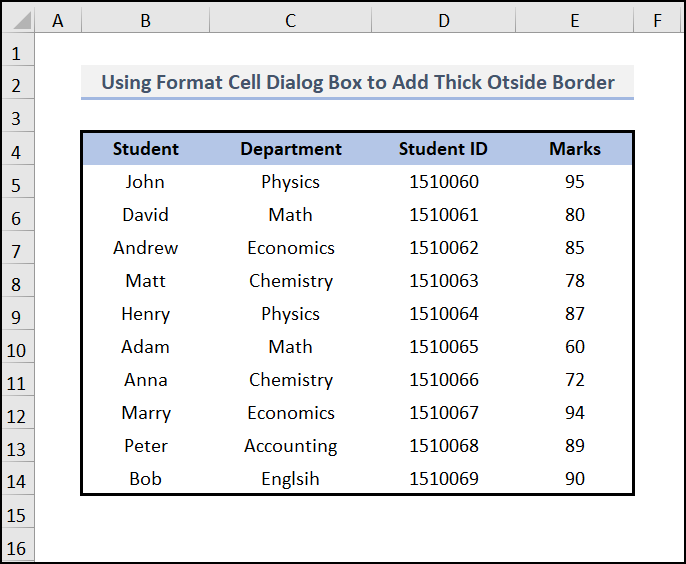
ਹੋਰ ਪੜ੍ਹੋ: ਐਕਸਲ (5 ਢੰਗ) ਵਿੱਚ ਸੈੱਲ ਬਾਰਡਰਾਂ ਨੂੰ ਅੰਦਰ ਅਤੇ ਬਾਹਰ ਕਿਵੇਂ ਜੋੜਿਆ ਜਾਵੇ
2. ਮੋਟਾ ਬੌਟਮ ਬਾਰਡਰ ਜੋੜਨ ਲਈ ਬਾਰਡਰ ਬਟਨ ਦੀ ਵਰਤੋਂ ਕਰਨਾ
ਅਸੀਂ ਆਪਣੇ ਡੇਟਾਸੈਟ ਵਿੱਚ ਮੋਟਾ ਬਾਰਡਰ ਜੋੜਨ ਲਈ ਹੋਮ ਟੈਬ ਦੇ ਹੇਠਾਂ ਬਿਲਟ-ਇਨ ਬਾਰਡਰ ਬਟਨ ਦੀ ਵਰਤੋਂ ਕਰ ਸਕਦੇ ਹਾਂ। ਬਾਰਡਰ ਡ੍ਰੌਪ-ਡਾਉਨ ਮੀਨੂ ਵਿੱਚ ਕਈ ਕਿਸਮਾਂ ਦੀਆਂ ਬਾਰਡਰ ਹਨ, ਉਹਨਾਂ ਵਿੱਚੋਂ, ਅਸੀਂ ਆਪਣੇ ਡੇਟਾਸੈਟ ਵਿੱਚ ਥਿਕ ਬੌਟਮ ਬਾਰਡਰ ਦੀ ਵਰਤੋਂ ਕਰਦੇ ਹਾਂ। ਅਜਿਹਾ ਕਰਨ ਲਈ ਸਧਾਰਨ ਕਦਮਾਂ ਦੀ ਪਾਲਣਾ ਕਰੋ।
📌 ਕਦਮ:
- ਸ਼ੁਰੂ ਵਿੱਚ, ਉਹ ਸੈੱਲ ਚੁਣੋ ਜਿੱਥੇ ਤੁਸੀਂ ਬਾਰਡਰ ਲਗਾਉਣਾ ਚਾਹੁੰਦੇ ਹੋ। .
- ਦੂਜਾ, ਹੋਮ ਟੈਬ >> 'ਤੇ ਜਾਓ। ਬਾਰਡਰ ਡ੍ਰੌਪ-ਡਾਉਨ ਮੀਨੂ >> ਚੁਣੋ ਮੋਟਾ ਹੇਠਲਾ ਬਾਰਡਰ ਚੁਣੋ।
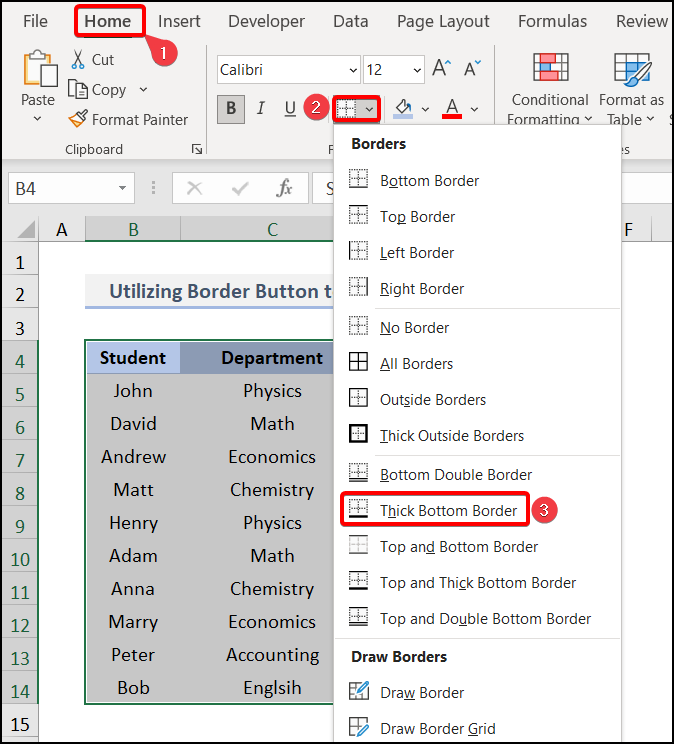
- ਅੰਤ ਵਿੱਚ, ਤੁਹਾਨੂੰ ਲੋੜੀਦਾ ਆਉਟਪੁੱਟ ਮਿਲੇਗਾ।
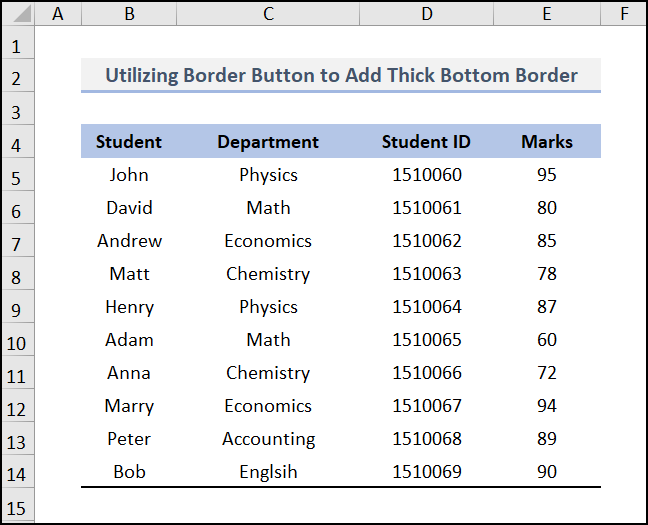
ਹੋਰ ਪੜ੍ਹੋ: ਐਕਸਲ ਵਿੱਚ ਸਾਰੀਆਂ ਬਾਰਡਰਾਂ ਨੂੰ ਕਿਵੇਂ ਲਾਗੂ ਕਰਨਾ ਹੈ (4 ਤੇਜ਼ ਢੰਗ)
ਸਮਾਨ ਰੀਡਿੰਗ
- [ਫਿਕਸਡ!] ਟੇਬਲ ਬਾਰਡਰ ਪ੍ਰਿੰਟ ਪ੍ਰੀਵਿਊ ਵਿੱਚ ਨਹੀਂ ਦਿਖਾਈ ਦੇ ਰਿਹਾ ਹੈ (2 ਹੱਲ)
- ਐਕਸਲ ਵਿੱਚ ਪੇਜ ਬ੍ਰੇਕ 'ਤੇ ਬਾਰਡਰ ਕਿਵੇਂ ਪ੍ਰਿੰਟ ਕਰੀਏ (2 ਤੇਜ਼ ਢੰਗ)
- ਐਕਸਲ ਵਿੱਚ ਪੰਨਾ ਬਾਰਡਰ ਹਟਾਓ (3 ਢੰਗ)
- ਐਕਸਲ ਵਿੱਚ ਬਾਰਡਰ ਕਿਵੇਂ ਹਟਾਉਣੇ ਹਨ (4 ਤੇਜ਼ ਤਰੀਕੇ)
3. ਸਿਖਰ ਅਤੇ ਮੋਟੇ ਹੇਠਲੇ ਬਾਰਡਰ ਨੂੰ ਜੋੜਨ ਲਈ ਕਸਟਮ ਬਾਰਡਰ ਸਟਾਈਲ ਦੀ ਵਰਤੋਂ ਕਰਨਾ
ਤੁਸੀਂ ਸੈੱਲ ਸਟਾਈਲ ਕਮਾਂਡ ਦੁਆਰਾ ਬਾਰਡਰ ਨੂੰ ਆਪਣੀ ਤਰਜੀਹ ਅਨੁਸਾਰ ਅਨੁਕੂਲਿਤ ਕਰ ਸਕਦੇ ਹੋ। ਸ਼ੁਰੂ ਵਿੱਚ, ਤੁਹਾਨੂੰ ਇੱਕ ਕਸਟਮ ਬਾਰਡਰ ਸਟਾਈਲ ਬਣਾਉਣ ਦੀ ਲੋੜ ਹੈ ਅਤੇ ਫਿਰ ਇਸਨੂੰ ਆਪਣੇ 'ਤੇ ਲਾਗੂ ਕਰੋਵਰਕਸ਼ੀਟ। ਇਹ ਪ੍ਰਕਿਰਿਆ ਕਾਫ਼ੀ ਸੌਖੀ ਹੈ ਕਿਉਂਕਿ ਤੁਸੀਂ ਇਸਨੂੰ ਰੰਗ ਅਤੇ ਹੋਰ ਵਿਸ਼ੇਸ਼ਤਾਵਾਂ ਨਾਲ ਅਨੁਕੂਲਿਤ ਕਰ ਸਕਦੇ ਹੋ। ਅਸੀਂ ਤੁਹਾਨੂੰ ਬਿਹਤਰ ਦ੍ਰਿਸ਼ਟੀਕੋਣ ਲਈ ਕਦਮਾਂ ਦਾ ਪ੍ਰਦਰਸ਼ਨ ਕੀਤਾ ਹੈ।
📌 ਕਦਮ:
- ਸਭ ਤੋਂ ਪਹਿਲਾਂ, ਘਰ 'ਤੇ ਜਾਓ ਟੈਬ ਅਤੇ ਸੈੱਲ ਸਟਾਈਲ ਨੂੰ ਚੁਣੋ।
- ਸੈੱਲ ਸਟਾਈਲ ਦੇ ਹੇਠਾਂ ਨਵੀਂ ਸੈੱਲ ਸ਼ੈਲੀ ਚੁਣੋ।
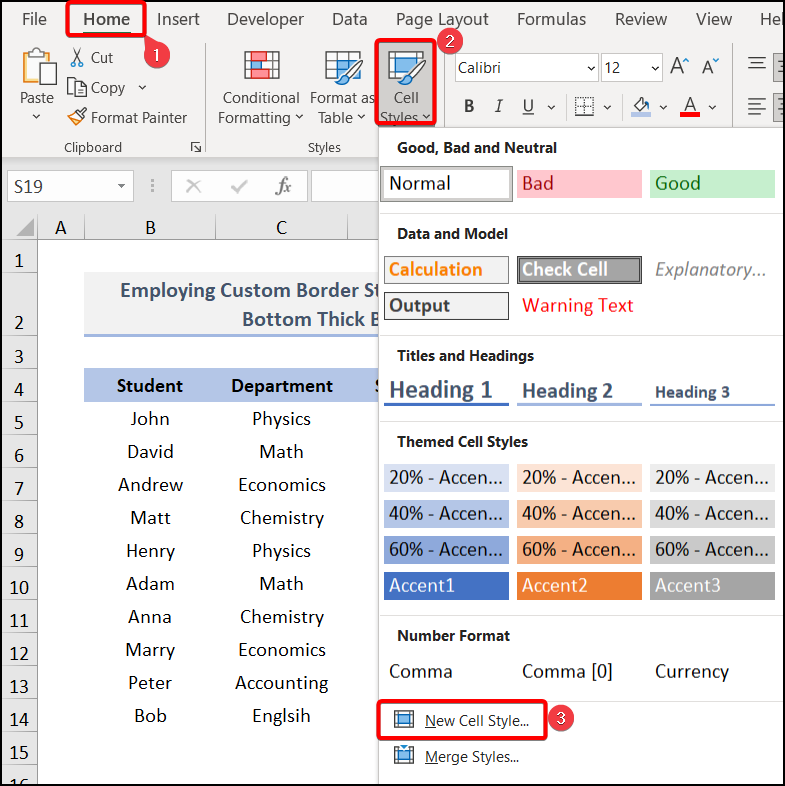
- ਇਸ ਤੋਂ ਬਾਅਦ, ਸ਼ੈਲੀ ਨਾਮ ਦਾ ਇੱਕ ਡਾਇਲਾਗ ਵਿਜ਼ਾਰਡ ਉਥੋਂ ਦਿਖਾਈ ਦੇਵੇਗਾ, ਸ਼ੈਲੀ ਨਾਮ ਬਾਕਸ ਵਿੱਚ ਇੱਕ ਨਾਮ ਬਣਾਓ ਜਿਵੇਂ ਅਸੀਂ ਆਪਣਾ ਬਣਾਇਆ ਹੈ ਉੱਪਰ ਅਤੇ ਹੇਠਾਂ ਮੋਟਾ ਬਾਰਡਰ ਅਤੇ ਫਿਰ, ਫਾਰਮੈਟ 'ਤੇ ਕਲਿੱਕ ਕਰੋ।
23>
- ਇੱਕ ਹੋਰ ਫਾਰਮੈਟ ਸੈੱਲ ਡਾਇਲਾਗ ਬਾਕਸ ਦਿਖਾਈ ਦੇਵੇਗਾ। ਬਾਰਡਰ ਵਿਕਲਪ ਤੋਂ, ਮੋਟਾ ਬਾਰਡਰ >> ਚੁਣੋ। ਬਾਰਡਰ ਨੂੰ ਅਨੁਕੂਲਿਤ ਕਰਨ ਲਈ ਇੱਕ ਰੰਗ ਚੁਣੋ >> ਉੱਪਰੀ ਅਤੇ ਹੇਠਲੀ ਬਾਰਡਰ ਨੂੰ ਵੱਖਰੇ ਤੌਰ 'ਤੇ ਚੁਣੋ, ਅਤੇ ਠੀਕ ਹੈ ਦਬਾਓ।
24>
- ਦੁਬਾਰਾ, ਸ਼ੈਲੀ ਬਾਕਸ ਦਬਾਓ। ਦਿਖਾਈ ਦੇਵੇਗਾ। ਹੁਣ, ਠੀਕ ਹੈ 'ਤੇ ਕਲਿੱਕ ਕਰੋ।
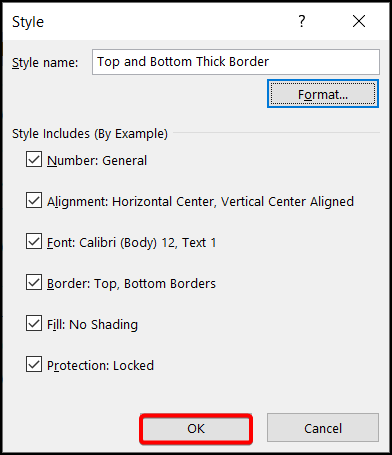
- ਇਸ ਫਾਰਮੈਟ ਨੂੰ ਲਾਗੂ ਕਰਨ ਲਈ, ਪੂਰੀ ਡਾਟਾ ਰੇਂਜ ਚੁਣੋ ਅਤੇ ਹੋਮ 'ਤੇ ਜਾਓ। ਟੈਬ >> ਸੈੱਲ ਸਟਾਈਲ >> ਫਿਰ ਕਸਟਮ ਸੈਕਸ਼ਨ ਦੇ ਅਧੀਨ ਟੌਪ ਅਤੇ ਬੌਟਮ ਥਿਕ ਬਾਰਡਰ 'ਤੇ ਕਲਿੱਕ ਕਰੋ। ਹੇਠਾਂ ਦਿੱਤੀ ਤਸਵੀਰ ਵਾਂਗ ਹੀ ਉੱਪਰ ਅਤੇ ਹੇਠਾਂ ਦੀਆਂ ਸਾਰੀਆਂ ਬਾਰਡਰ ਪ੍ਰਾਪਤ ਹੋਣਗੀਆਂ।
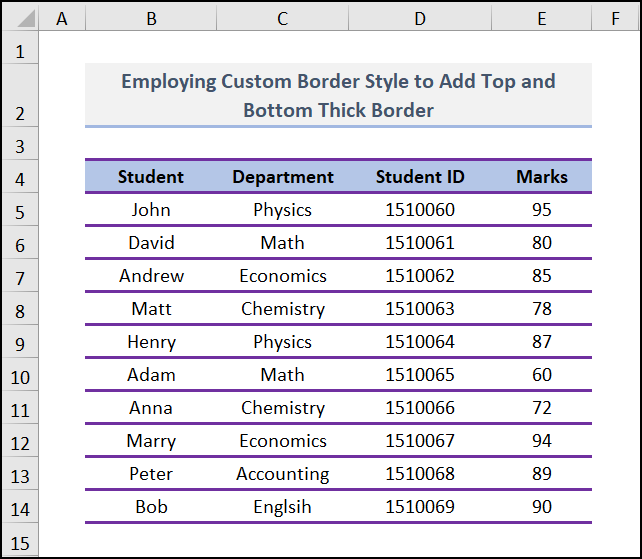
ਹੋਰ ਪੜ੍ਹੋ: ਬਾਰਡਰ ਦਾ ਰੰਗ ਕਿਵੇਂ ਬਦਲਣਾ ਹੈ ਐਕਸਲ (3 ਅਨੁਕੂਲ ਤਰੀਕੇ)
4. ਕੀਬੋਰਡ ਸ਼ਾਰਟਕੱਟ ਲਾਗੂ ਕਰਨਾ
ਕੀਬੋਰਡ ਦੀ ਵਰਤੋਂ ਕਰਨਾਸ਼ਾਰਟਕੱਟ, ਤੁਸੀਂ ਆਪਣੇ ਡੇਟਾਸੈਟ ਦੀ ਬਾਰਡਰ ਨੂੰ ਮੋਟਾ ਕਰ ਸਕਦੇ ਹੋ। ਸਾਰੇ ਤਰੀਕਿਆਂ ਵਿੱਚੋਂ, ਇਹ ਆਸਾਨ ਅਤੇ ਸਮਾਂ ਬਚਾਉਣ ਵਾਲਾ ਹੈ। ਹਾਲਾਂਕਿ ਇਹ ਤੁਹਾਡਾ ਸਮਾਂ ਬਚਾਉਂਦਾ ਹੈ, ਤੁਸੀਂ ਸਾਰੇ ਬਾਰਡਰ ਵਿਕਲਪਾਂ ਦੀ ਵਰਤੋਂ ਨਹੀਂ ਕਰ ਸਕਦੇ ਹੋ। ਨਾਲ ਹੀ, ਤੁਸੀਂ ਇਸਨੂੰ ਅਨੁਕੂਲਿਤ ਨਹੀਂ ਕਰ ਸਕਦੇ ਹੋ।
📌 ਕਦਮ:
- ਇਸ ਤਰ੍ਹਾਂ, ਬਾਹਰੀ ਮੋਟੀ ਬਾਰਡਰ ਨੂੰ ਲਾਗੂ ਕਰਨ ਲਈ ਬਸ ਦਬਾਓ। ALT + H + B + T । ਇਹ ਹੇਠਾਂ ਦਿੱਤੇ ਚਿੱਤਰ ਵਾਂਗ ਹੀ ਇੱਕ ਬਾਰਡਰ ਬਣਾਏਗਾ।
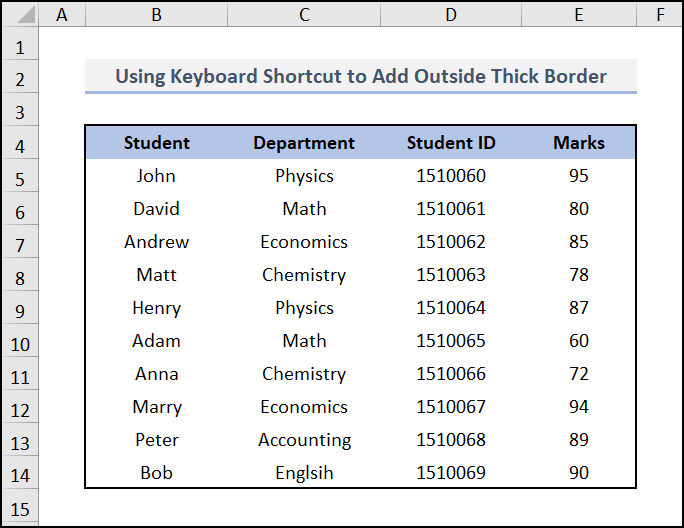
ਇਸੇ ਤਰ੍ਹਾਂ, ਤੁਸੀਂ ALT + H + ਦੀ ਵਰਤੋਂ ਕਰ ਸਕਦੇ ਹੋ। B + H ਮੋਟੇ ਹੇਠਲੇ ਕਿਨਾਰੇ ਲਈ। ਇਸ ਤੋਂ ਇਲਾਵਾ, ਉੱਪਰਲੇ ਅਤੇ ਮੋਟੇ ਹੇਠਲੇ ਕਿਨਾਰਿਆਂ ਨੂੰ ਜੋੜਨ ਲਈ ALT + H + B + C ਦਬਾਓ।
ਹੋਰ ਪੜ੍ਹੋ: ਐਕਸਲ ਵਿੱਚ ਸੈੱਲ ਬਾਰਡਰ ਕਿਵੇਂ ਜੋੜਨਾ ਜਾਂ ਹਟਾਉਣਾ ਹੈ
ਅਭਿਆਸ ਸੈਕਸ਼ਨ
ਅਸੀਂ ਸੱਜੇ ਪਾਸੇ ਹਰੇਕ ਸ਼ੀਟ 'ਤੇ ਅਭਿਆਸ ਸੈਕਸ਼ਨ ਪ੍ਰਦਾਨ ਕੀਤਾ ਹੈ। ਤੁਹਾਡੇ ਅਭਿਆਸ ਲਈ. ਕਿਰਪਾ ਕਰਕੇ ਇਸਨੂੰ ਆਪਣੇ ਆਪ ਕਰੋ।
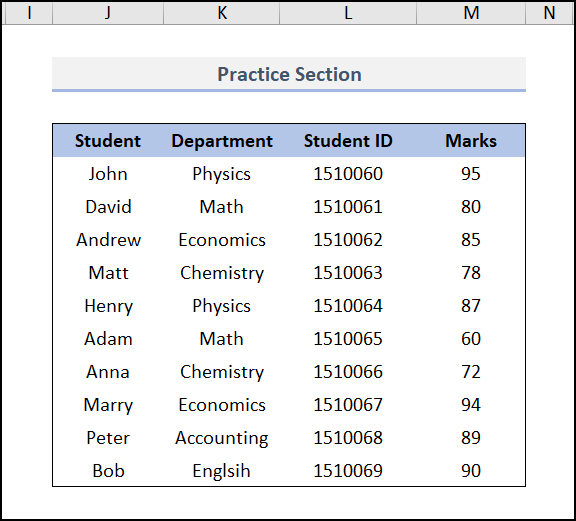
ਸਿੱਟਾ
ਇਹ ਸਭ ਅੱਜ ਦੇ ਸੈਸ਼ਨ ਬਾਰੇ ਹੈ। ਅਤੇ ਇਹ ਐਕਸਲ ਵਿੱਚ ਮੋਟੇ ਬਾਕਸ ਬਾਰਡਰ ਨੂੰ ਜੋੜਨ ਦੇ ਕੁਝ ਆਸਾਨ ਤਰੀਕੇ ਹਨ। ਕਿਰਪਾ ਕਰਕੇ ਸਾਨੂੰ ਟਿੱਪਣੀ ਭਾਗ ਵਿੱਚ ਦੱਸੋ ਜੇਕਰ ਤੁਹਾਡੇ ਕੋਈ ਸਵਾਲ ਜਾਂ ਸੁਝਾਅ ਹਨ। ਬਿਹਤਰ ਸਮਝ ਲਈ, ਕਿਰਪਾ ਕਰਕੇ ਅਭਿਆਸ ਸ਼ੀਟ ਨੂੰ ਡਾਊਨਲੋਡ ਕਰੋ। ਐਕਸਲ ਤਰੀਕਿਆਂ ਦੀਆਂ ਵਿਭਿੰਨ ਕਿਸਮਾਂ ਦਾ ਪਤਾ ਲਗਾਉਣ ਲਈ ਸਾਡੀ ਵੈੱਬਸਾਈਟ, Exceldemy , ਇੱਕ ਵਨ-ਸਟਾਪ ਐਕਸਲ ਹੱਲ ਪ੍ਰਦਾਤਾ 'ਤੇ ਜਾਓ। ਇਸ ਲੇਖ ਨੂੰ ਪੜ੍ਹਨ ਵਿੱਚ ਤੁਹਾਡੇ ਧੀਰਜ ਲਈ ਧੰਨਵਾਦ।

